reklama
V současné době neustále přenáším na USB disky stále více informací, včetně těch vynikajících Sada přenosných aplikací 100 přenosných aplikací pro USB flash disk pro Windows a MacOSPřenosné aplikace vám umožní vzít váš oblíbený software kamkoli prostřednictvím flash disku nebo cloudového úložiště. Zde je 100 z nich, aby pokryly všechny vaše potřeby, od her po editory obrázků. Přečtěte si více , Hudební soubory MP3 3 nejlepší MP3 přehrávače pro přenosné USB disky Přečtěte si více a soubory Word / text, ke kterým potřebuji přístup, ať jsem kdekoli. Hromadění všech těchto souborů mě přimělo znovu přemýšlet o šifrování všeho.
Minulý rok jsem se zabýval další možností šifrování - Truecrypt Zašifrujte USB disk pomocí Truecrypt 6.0 Přečtěte si více . Ale pro mě je to trochu chaotický. Pokud vám hostitelský počítač nedává administrátorská práva, měli byste být úplně v pořádku. Měli byste šifrovací systém USB, který dokonce udržuje vy ven! Ne tak docela, co hledám.
Takže jsem šel hledat alternativu a myslím, že jsem ji mohl najít v podobě
Rohos Mini Drive 1.7. Je to jednoduché a efektivní - dvě klíčová slova, kterými žiji při hledání softwaru.Chcete-li jej nejprve nainstalovat na jednotku USB, musíte ji nainstalovat program Rohos do počítače - ale jakmile je šifrovaná jednotka vytvořena, můžete Rohos odinstalovat, pokud chcete. Jakmile je počáteční instalace USB dokončena, není nutné ji v počítači uchovávat.
Po instalaci do počítače je čas rychle nastavit jednotku. Stačí otevřít program a uvidíte toto:
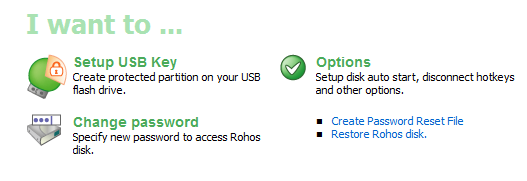
Do počítače zadejte klíč USB a klikněte na „nastavení USB klíče“Zahájit nastavení šifrované jednotky. Poté budete požádáni o nějaké podrobnosti včetně hesla. Proces šifrování začne, ale musíte být trpěliví. Na mém USB disku trvalo nastavení šifrování téměř 15 minut. Takže se nemusíte frustrovat a začněte klikat a klikat a přemýšlet, co se děje. Prostě to nechte udělat svou věc.
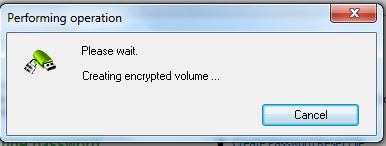
Po nastavení šifrování uvidíte na disku USB nový soubor. Toto je program potřebný ke spuštění tajného oddílu, který nyní existuje.
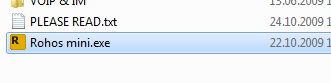
Chcete-li otevřít tajný šifrovaný oddíl, stačí dvakrát kliknout na soubor exe a budete vyzváni k zadání hesla, které jste zadali při nastavování oddílu.
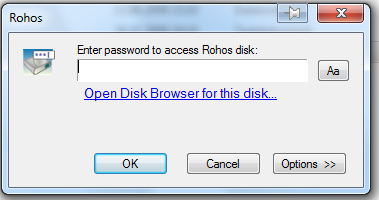
Po zadání hesla se na hlavním panelu Windows otevře okno, které vám ukáže, že oddíl byl otevřen. Uvidíte také písmeno jednotky, ke které je váš oddíl připojen, a také množství volného místa na jednotce.
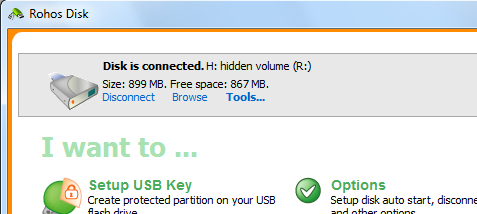
Pokud nyní přejdete do Průzkumníka Windows, uvidíte, že byla otevřena nová jednotka. Toto je tajná část vaší USB paměti, která nyní existuje, a nyní můžete do této oblasti vložit všechny tajné / osobní / důvěrné soubory. Až skončíte, stačí se vrátit do výše uvedeného okna a kliknout na „odpojit“. Tím se oddíl uzavře a odebere se z jednotky Průzkumníka Windows.
Já bych nepoužil Rohos Mini Drive 1.7 skrýt státní tajemství, ale stačí, když příležitostné snoopery zamknete, aby se nepřetáčely skrz vaše soubory. Ponechejte si zde informace, jako je seznam hesel a další osobní informace, a pokud ztratíte paměťovou kartu USB, nemusíte se příliš obávat o kompromitaci vašich informací.
Na jaké další metody šifrování se spoléháte při ochraně informací na USB flash disku? Jste fanouškem Truecrypt nebo máte jinou oblíbenou alternativu? Dejte nám o nich vědět v komentářích.
Mark O'Neill je novinář na volné noze a bibliofil, který publikuje věci od roku 1989. Po dobu 6 let byl šéfredaktorem MakeUseOf. Nyní píše, pije příliš mnoho čaje, zápasí se psem a píše ještě víc. Najdete ho na Twitteru a Facebooku.


